Ты ищешь способ Для запуска телефона Android После того, как кнопка включения перестает работать? Все устройства и компоненты могут выйти из строя. смартфоны И мобильные устройства не исключение. Фактически, такие гаджеты, как телефоны, могут легко перестать работать из-за нескольких незначительных ошибок - иногда падение на твердый пол может быть всем, что нужно, чтобы получить телефон. с разбитым экраном (Да Можно использовать Android с разбитым экраном). Даже если вы позаботитесь о своем оборудовании и не уроните его, движущиеся части, такие как физические кнопки Прекратите работу в какой-то момент без предупреждения. Самая часто используемая кнопка на смартфоне, без сомнения, Кнопка включения / пробуждения. Если он перестанет работать, вы не сможете Включи свой телефон Или выведите его из режима ожидания.
Это как потерять ключ от шкафчика. Конечно, телефоны, которые используют кнопку питания для включения, с большей вероятностью столкнутся с этой проблемой, и большинство смартфонов Android попадают в эту категорию. Если ваш телефон можно включить двойным касанием экрана, вы в безопасности.

Итак, будь то кнопка питания Не работаете на Android или вы устали постоянно нажимать на него, есть много альтернативных способов разблокировать и заблокировать Android-устройство.
Вы можете автоматизировать весь процесс, как и Разблокировать Проведя рукой по экрану и т. Д. Вот несколько способов разблокировать телефон Android с разбитым экраном или когда не работает кнопка питания.
1. Сделайте так, чтобы телефон автоматически просыпался или засыпал.
Gravity Screen избавляется от всех ручных опций, связанных с включением или выключением экрана телефона. Это приложение не только делает кнопку питания устаревшей, но и не требует никакого взаимодействия с вашей стороны.
Gravity Screen - это умное приложение, которое может обнаруживать движения вашего телефона. Основываясь на данных датчика, он может разблокировать телефон, просто подняв его или вытащив из кармана. Приложение может работать и в обратном направлении. Поэтому, когда вы кладете телефон на стол или в карман, Gravity Screen автоматически блокирует экран.
Для настройки Gravity Screen не нужно много делать. Сначала загрузите приложение из Play Store. После установки запустите его и дайте разрешение администратора устройства. Вот и все.
Но если вы обнаружите, что приложение неточно, вы можете отрегулировать рабочий угол. На главной странице Gravity Screen у вас есть живые ползунки для карманных и столовых опций. Проведите пальцем по экрану и попробуйте разные углы, пока не будете удовлетворены.
Скачать: Гравитационный экран (Доступна бесплатная и платная версия)
2. Воспользуйтесь преимуществами биосенсоров вашего телефона.
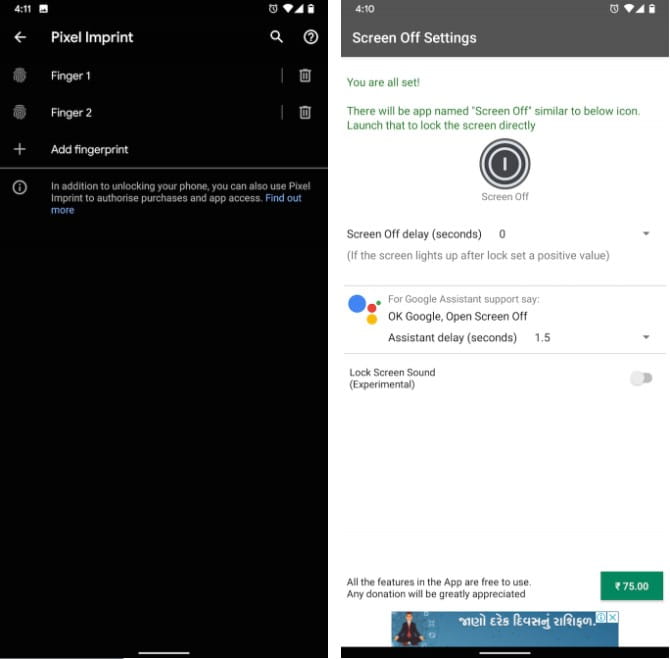
На телефонах с сенсорами для отпечатка пальца или функции распознавания лиц, вам не нужны ни кнопка питания, ни стороннее приложение для разблокировки телефона. Все, что вам нужно сделать, это провести пальцем или показать свое лицо. Поэтому, если эти параметры доступны на вашем телефоне, настройте их. Вы должны найти его внутри Настройки -> Безопасность.
Кроме того, Android также имеет режим аутентификации по распознаванию лица через прошивку. Этот вариант не требует каких-либо специальных датчиков, вместо этого он полагается только на переднюю камеру для сканирования вашего лица. Прежде чем вы узнаете, как его использовать, имейте в виду, что этот параметр далеко не так безопасен, как Блокировка PIN / отпечаток пальца.
Функция разблокировки лица в Android доступна Настройки -> Безопасность -> Smart Lock -> Доверенное лицо.
Биометрическая аутентификация Охватывает процесс разблокировки экрана. Но что, если вы не хотите вручную блокировать телефон и не ждать запуска таймера экрана? Итак, вам необходимо установить стороннее приложение, например Screen Off.
Screen Off добавляет удобный ярлык на главный экран вашего телефона. Вы можете нажать на него, чтобы мгновенно заблокировать телефон. Приложение также поддерживает Google Ассистент. Так что ты можешь сказатьПривет, Google, открой экранГолосовой помощник автоматически заблокирует экран.
Скачать: Отключения экрана (Бесплатно)
3. Проведите рукой, чтобы разблокировать телефон.
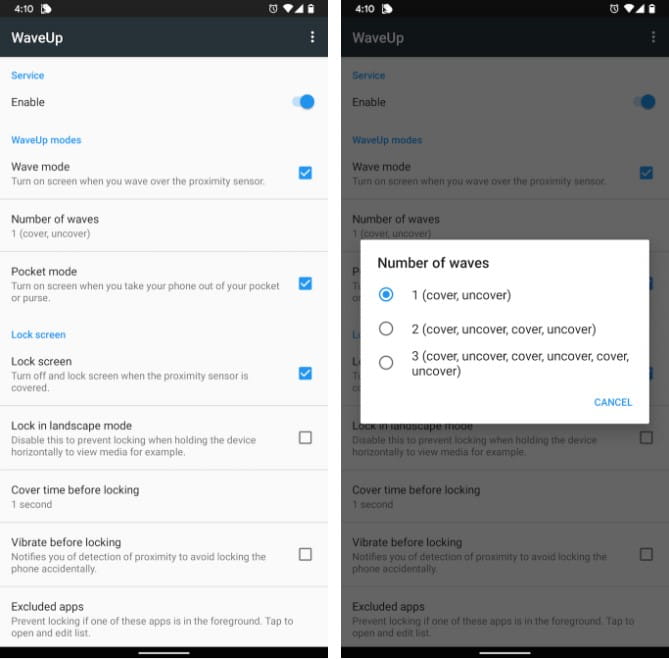
Вы также можете заменить кнопку питания руками. Приложение под названием WaveUp позволяет разблокировать или заблокировать телефон, проводя рукой по датчикам приближения. Подобно Gravity Screen, WaveUp может включать экран, когда вы вытаскиваете телефон из кармана.
Кроме того, вы можете настроить набор волн. Так, например, чтобы избежать случайного запуска службы, вы можете попросить WaveUp разблокировать телефон только тогда, когда вы накрываете и выставляете датчик дважды подряд.
WaveUp имеет очень быстрый процесс настройки. По умолчанию он включен с помощью жеста разблокировки. Чтобы использовать его для блокировки телефона, активируйте опцию блокировки экрана и дайте разрешение Доступность.
Есть еще несколько параметров, которые вы можете настроить, чтобы WakeUp не прерывал вас, например, во время игры. Вы можете исключить определенные приложения, добавить буфер перед блокировкой экрана, чтобы у вас была возможность приостановить приложение, решить, должно ли оно работать в ландшафтном режиме, и многое другое.
Скачать: ВолнаВверх (Бесплатно)
4. Изучите встроенные жесты вашего телефона.
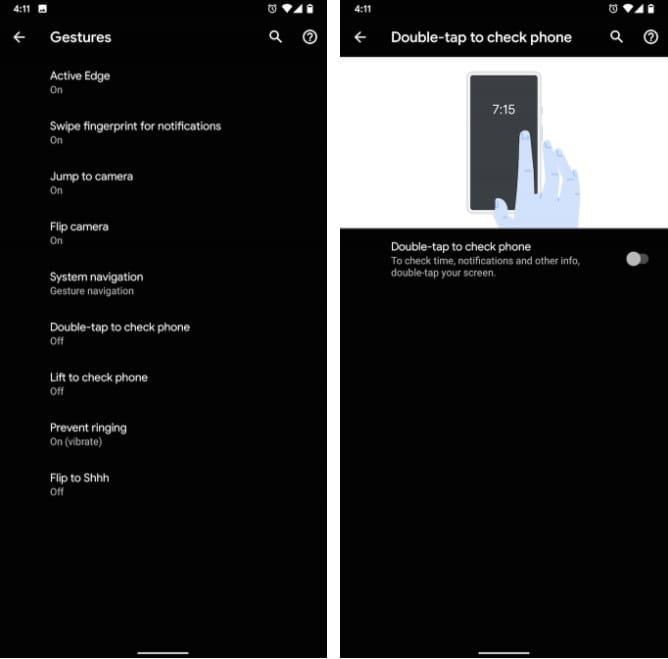
Есть телефоны разных производителей. по жестам Вы можете изучить его, чтобы дублировать функции кнопки питания. Самый распространенный - это жест Двойное нажатие для пробуждения. Он доступен на телефонах от Google, OnePlus, Xiaomi, Samsung и других. Ярлык позволяет разблокировать телефон, дважды коснувшись экрана.
Еще один жест, который вы можете проверить она Дважды нажмите, чтобы заблокировать. Если этот параметр включен, вы можете дважды коснуться любого пустого места на главном экране, чтобы заблокировать телефон.
Выполнив поиск имени жеста в строке поиска в верхней части настроек, вы сможете найти соответствующие параметры в большинстве сценариев. В противном случае вы можете искать в Настройки -> Дисплей Или посетите раздел справки на сайте производителя.
На некоторых телефонах, таких как телефоны с Android Pie, также есть жест, называемый Поднимите, чтобы проверить телефон. Когда он активен, экран вашего телефона загорается, как только вы поднимаете телефон.
Взгляни на Наше пошаговое руководство по встроенным жестам Android.
Как устанавливать приложения, когда кнопка включения / питания не работает
Вам может быть интересно, как настроить эти альтернативные методы, если ваша кнопка питания не работает и вы не можете разблокировать экран. К счастью, вот Как разблокировать телефон с разбитым экраном.
Самое простое решение - подключить телефон к зарядному устройству. После подключения кабеля экран включится, чтобы подтвердить заряд аккумулятора. На этом этапе вы можете вручную ввести свой PIN-код или код доступа на экране блокировки и получить доступ к настройкам вашего телефона или Google Play Store в обычном режиме.
Как удалить эти приложения
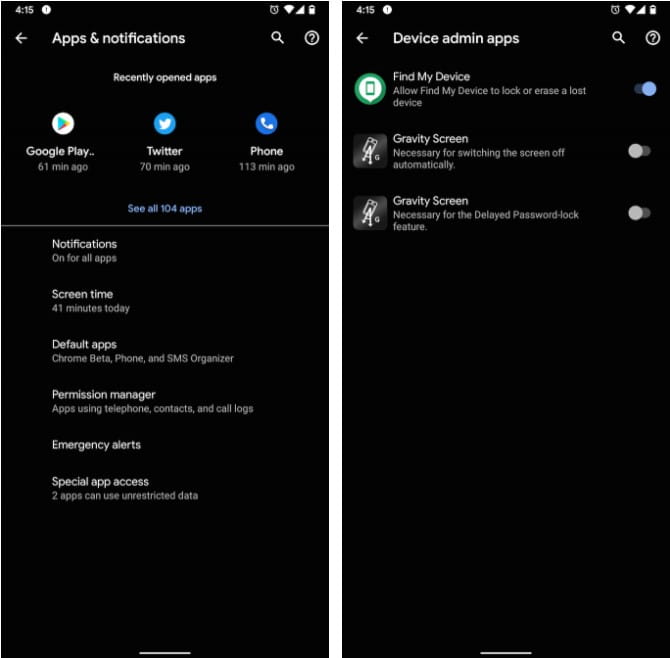
Для использования основных функций телефона, таких как разблокировка экрана, некоторые из этих приложений могут запрашивать у вас разрешение администратора устройства. Это означает, что вы не сможете удалить их напрямую, если захотите сделать это в будущем.
Вместо этого сначала вам придется отозвать разрешение администратора устройства. Для этого перейдите в Настройки -> Приложения и уведомления -> Дополнительно -> Доступ к специальным приложениям -> Приложения администратора устройства. Вам необходимо отключить разрешение приложения, которое вы хотите удалить, затем выполните следующие действия. Стандартная деинсталляция.
Получите больше с помощью физических кнопок вашего телефона
Эти приложения и советы представляют собой элегантную альтернативу кнопке питания вашего телефона. Им будет легко пользоваться, даже если вам надоело нажимать кнопки или кнопка питания вашего Android-устройства не работает.
Однако игнорировать это не стоит. Физические кнопки на сегодняшний день. Вы можете многое с этим сделать. Проверять Эти приложения для Android для большего количества вариантов физических кнопок.







